界面预览图:
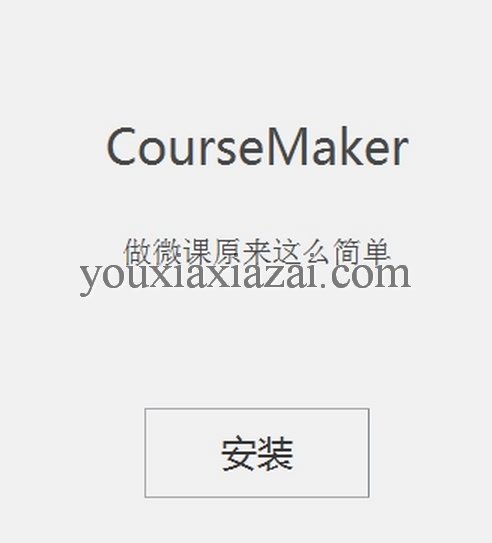
小编今天给大家带来了一款多功能的微课制作软件--coursemaker,用户可以通过该软件完成多媒体课件的制作,支持对ppt、word、flash的导入和录制,在录制的过程中记录教鞭和教鞭的轨迹,支持生成MP4、FLV、AVI、RM、WMV多种格式的视频文件,支持对ppt、word、flash的导入和录制,课件制作完成后,还可以上传、发布和分享,那么coursemaker课件制作工具如何使用呢?在这里,小编给大家整理了关于该软件的安装与使用方法,希望对大家有所帮助。
软件优势:
1、 采取片段录制模式,可进行录制内容的分割、剪切及重新录制
2、 实时同步录制操作区文字、图形、动画、音视频、鼠标轨迹、声音及外部语音等动态信息
3、 支持对ppt、word、flash的导入和录制,并可以选择录制为微课片段还是视频文件
4、 在录制的过程中记录教鞭和教鞭的轨迹,可设置教鞭在录制过程中不可见
5、 屏幕截图/录屏直接置入软件系统,录屏采用屏幕Mirror驱动,能够在Win7系统上流畅录制播放的视频,且CPU占用较低
6、 软件能够在windows XP\7\8\10操作系统及32位、64位处理器的环境下运行;使用Visual C++开发,不使用.net框架包
7、 生成MP4、FLV、AVI、RM、WMV多种格式的视频文件,可定制分辨率、帧率、码率,控制视频的清晰度,支持720P、1080P
功能介绍:
1、这款课件制作工具支持多种格式的微课素材置入
2、coursemaker绿色版 支持多款手写设备的接入
3、coursemaker支持图文、音频、视频、PPT、word、手写原笔迹等多种格式的媒体对象混合编辑
coursemaker安装方法:
1、下载并解压coursemaker软件安装包,打开安装文件

2、点击自定义安装

3、选择安装路径,点击继续安装,等待coursemaker软件安装完成即可
coursemaker使用方法:
1、怎么设置背景(画布)
插入一个矩形----选中该矩形----点右键----选择设置为背景
在右侧的属性框里,可以设置背景的颜色,取消锁定,可以在轨道上调整背景显示的位置。
同理,插入一副图片,还可以点右键,设置为背景
2、 怎么设置音、视频开始时间?
(1) 直接在轨道区域拖拽移动该音、视频
(2) 选中音视频,在右侧的属性区里输入开始和结束时间
(1) 选中音视频,在右侧的属性区里输入开始和结束时间
3、 怎么结束录屏?
结束录屏,按键盘快捷键ctrl+alt+r
4、分辨率设置、屏幕比例的调整(取消录制4:3比例的PPT时两侧的黑边)
Coursemaker软件将默认的视频比例设置成了16:9的,在这种环境下,如果您的ppt文件是4:3比例的,那么这个时候生成的视频两侧就会有黑色边框。
(1) 如果您需要录制4:3比例的微课视频,您可以点击左上角的文件----文档属性(或者点鼠标右键,选择文档属性),再选择您想要的视频比例或者自定义尺寸
在宽度、高度既是分辨率的设置框,输入数值即可所有设置分辨率
(2) 在录制PPT时,菜单上有宽度和高度的设置,在这里调整高宽度的数值,还可以在录制后的视频两侧不留下黑色边框
更新日志:
1、修复了之前版本的一些bug
2、新增了消息中心
3、新增了互动课堂的功能
通过以上描述,这款coursemaker课件制作工具功能全面,易于操作,完善的功能可以满足用户对课件制作的基本需求,游侠下载站欢迎有需要的用户免费下载体验!
猜您需要
- 下载地址
-
1、如果下载地址无法下载,请多试几个下载地址!不知道如何安装及使用方法时,请看官方网站或百度一下安装方法与使用教程。
2、为了保证您使用最快下载速度下载,请使用迅雷等下载工具下载。如果下载后出现不能解压,请安装winrar等解压缩包软件!
3、如果下载的压缩包文件需要解压密码,解压密码(红字):www.youxiaxiazai.com
4、本站不提供该下载软件的破解版,注册密钥,激活码,注册机,注册码,序列号,破解补丁等相关破解信息下载以及咨询!


